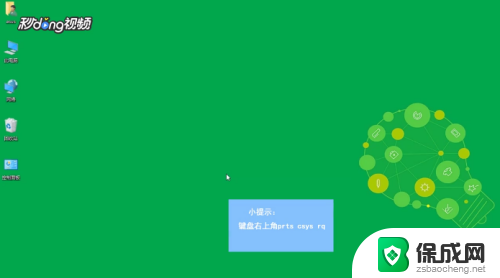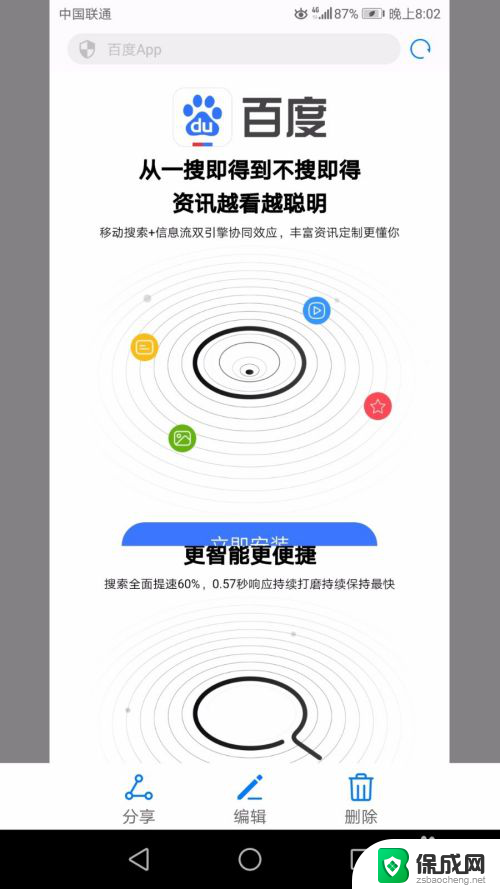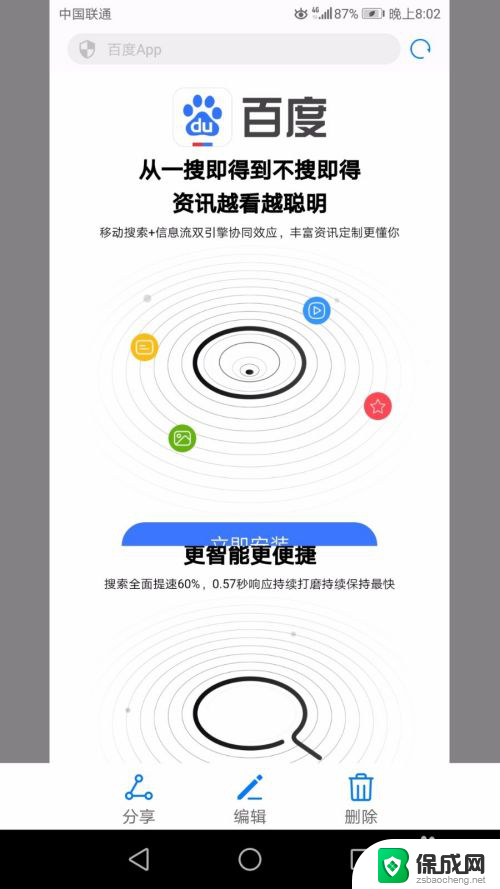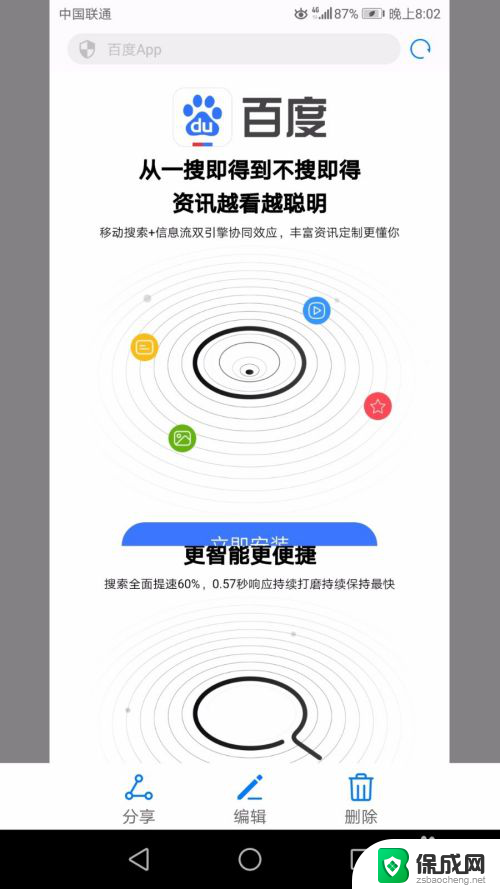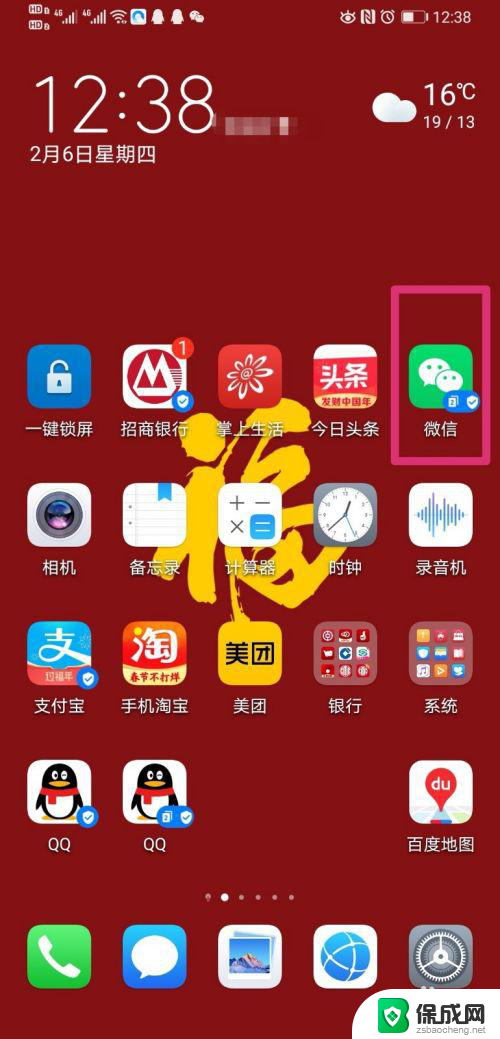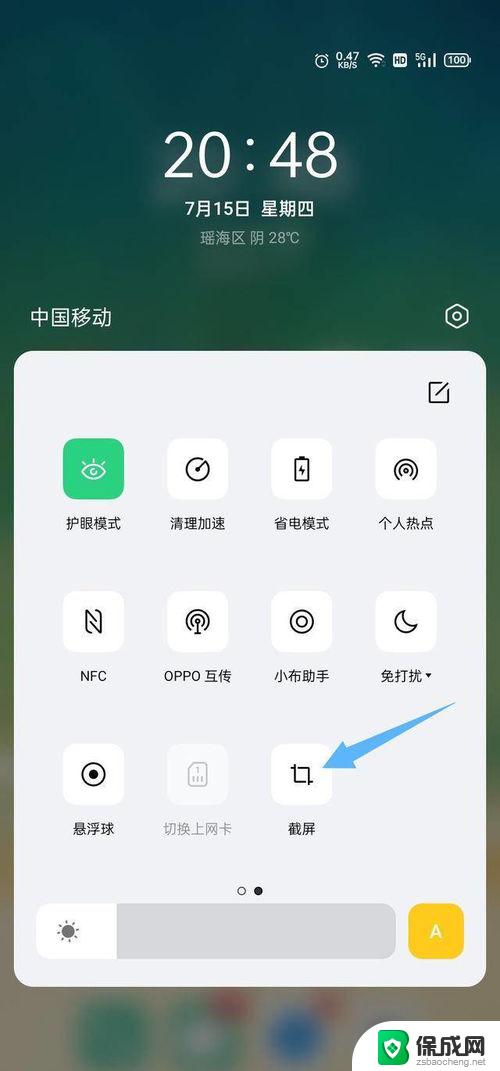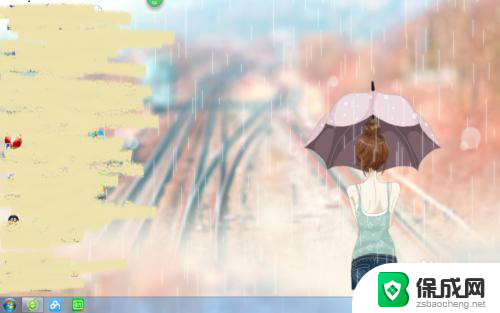华为笔记本怎样截图屏幕截图 华为笔记本截图教程
华为笔记本作为一款备受瞩目的电脑品牌,其强大的性能和出色的设计无疑给用户带来了极佳的使用体验,在日常使用中我们常常需要截取屏幕截图,以便记录重要信息或与他人分享。华为笔记本如何进行屏幕截图呢?接下来我们将为大家介绍华为笔记本的截图教程,让您轻松掌握这一实用技巧。无论是截取整个屏幕,还是选取特定区域,华为笔记本都提供了多种截图方式,满足不同用户的需求。让我们一起来看看吧!
方法如下:
1.方法一:使用 Windows 10 系统自带截图工具截,点击 Windows 图标,选择Windows 附件 > 截图工具 > 新建,拖动光标选取要捕获的区域,即可快速截取当前屏幕。
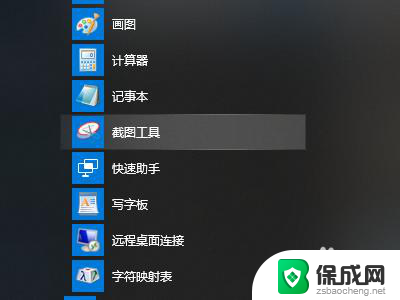
2.方法二:使用键盘快捷键截,按键盘上的“ Prtsc ”键可以全屏截图,按键盘上的“ Alt + Prtsc ”截取当前窗口的图,截图后再前往画图等工具中粘贴截图,同时按下“Win + Shift + S”组合键,打开选项菜单,您可以选择全屏截图或窗口截图(拖动光标选取要捕获的区域)。
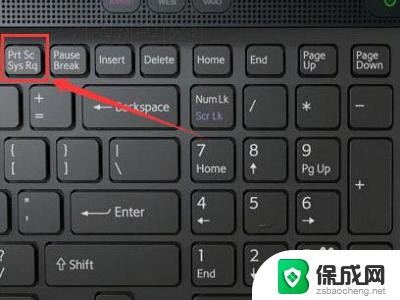
3.方法三:使用 Microsoft Edge 浏览器截,使用 Microsoft Edge 浏览器打开网页,点击右上角添加备注标志,在弹出的菜单栏左边点击剪辑,会出现拖动以复制区域,同时鼠标变成“+”字样,右键点击鼠标,即可截图。
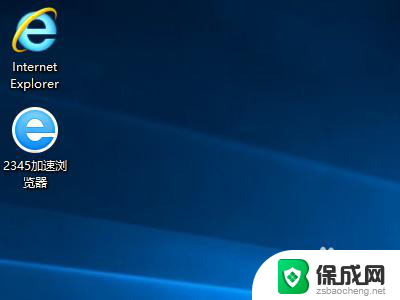
4.方法四:您也可以使用第三方截图工,如 QQ,打开任意 QQ 聊天窗口,点击剪刀即可截图。
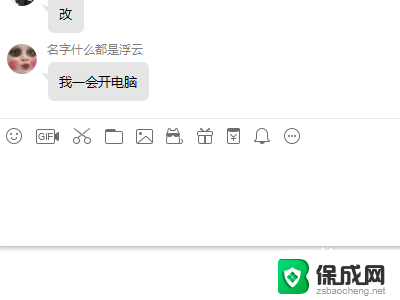
以上是关于如何在华为笔记本上进行屏幕截图的全部内容,如果你遇到了同样的问题,可以参考本文中介绍的步骤进行修复,希望这对你有所帮助。